ppt幻灯片播放结束以后,想要播放一个结束的动画,该怎么设计这个动画才能完美的收尾呢?下面我们就来看看详细的教程。更多下载请点击ppt家园。
1、首先启动ppt2010,执行插入-艺术字命令,输入文字内容“结束”,并设置字体和字号。
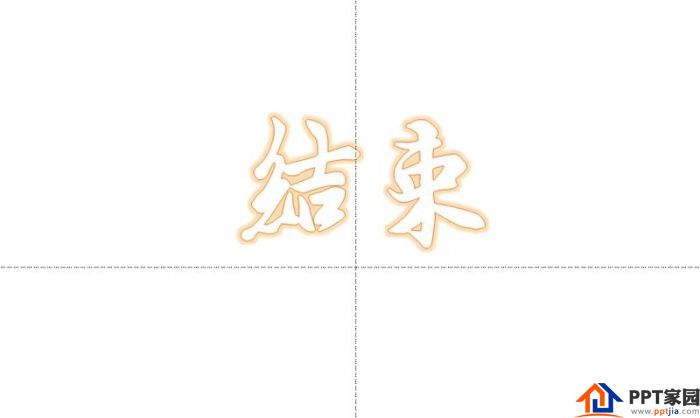
2、选择文本框,执行格式-文本填充命令,从中选择渐变填充。
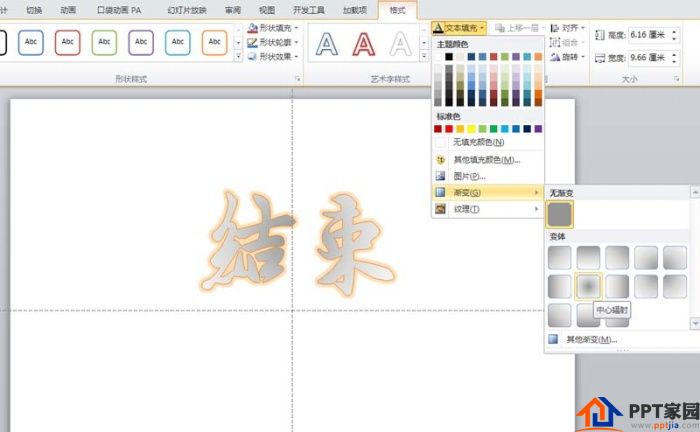
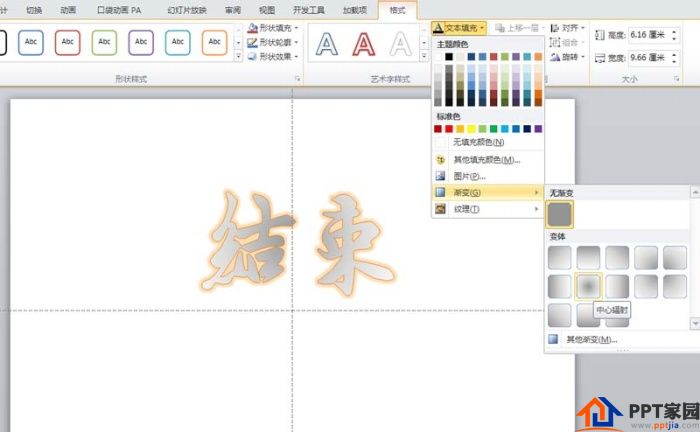
3、采用同样的方法输入文字内容“the end”,设置大小并调整他们的相对位置。

4、选择艺术字“结束”,执行动画-飞入命令,接着设置效果选项,从下拉菜单中选择自顶部。
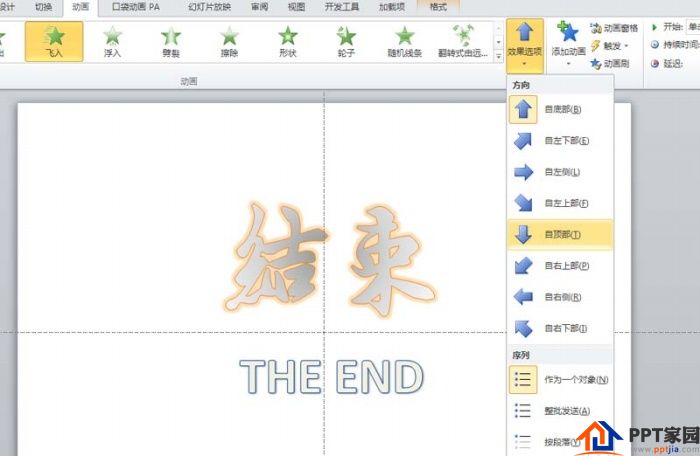
5、选择“THE END”,执行动画-形状命令,设置效果选项,形状设置为圆。
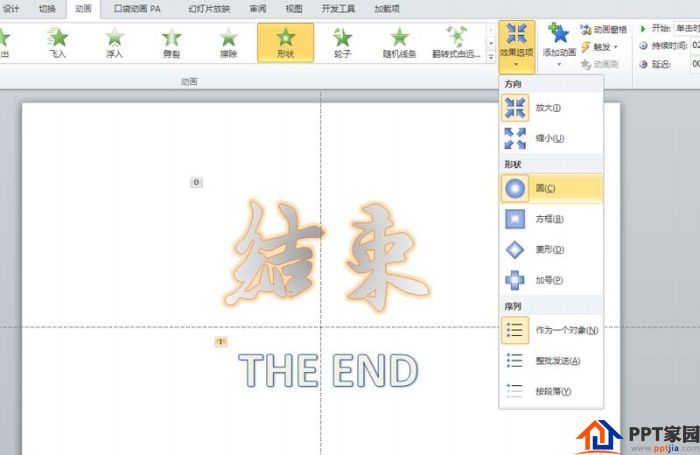
6、接着打开动画窗格,调出圆形扩展对话框,设置动画文本为按字母,并设置延迟百分比为100%。
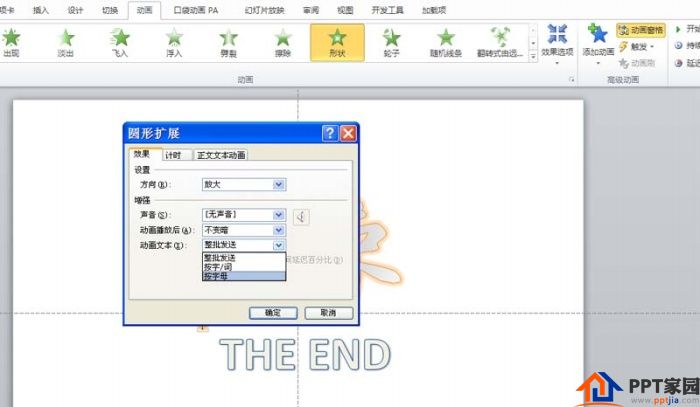
7、设置开始为上一动画之后,点击确定按钮,接着按f5测试动画效果。
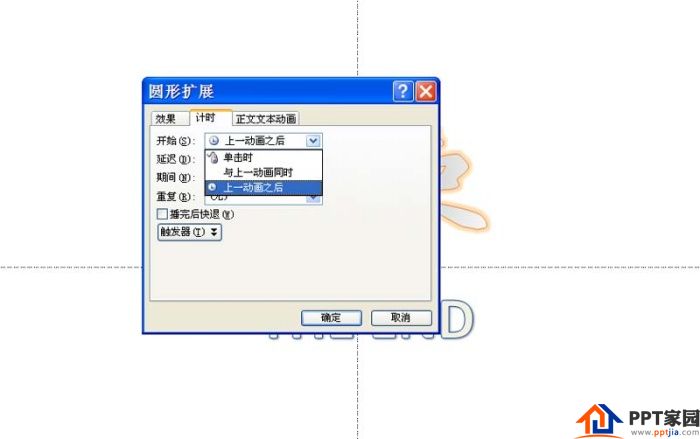
ppt模板文章推荐:
PPT怎么制作时钟摆动的动画效果
PPT怎么制作翻页效果的动画
PPT怎么制作走马灯动画效果
文章为用户上传,仅供非商业浏览。发布者:Lomu,转转请注明出处: https://www.daogebangong.com/articles/detail/How%20to%20make%20a%20presentation%20end%20animation%20in%20PPT.html

 支付宝扫一扫
支付宝扫一扫 
评论列表(196条)
测试